Како избрисати све белешке у ПоверПоинт-у
Мајкрософт Офис Мицрософт поверпоинт Упориште канцеларија Јунак / / June 25, 2023

Објављено

Желите да уклоните све постојеће белешке из ПоверПоинт презентације? Пратите овај водич да бисте започели.
Ако радите ПоверПоинт презентацију, неколико белешки може бити користан начин да вас подсети на информације које нису укључене у слајдове. Додавање белешки говорника вашим ПоверПоинт слајдовима је одличан начин да себи дате упутства која ваша публика не може да види.
Међутим, може доћи до тренутака када желите да уклоните белешке са слајдова. Брисање белешки са појединачних слајдова је довољно једноставно, али шта ако имате велику презентацију са белешкама на више слајдова? Ево како да избришете све белешке у ПоверПоинт-у.
Како избрисати белешке са једног ПоверПоинт слајда
Ако желите да избришете белешке само са једног слајда, а не из целе презентације, то можете брзо и лако да урадите директно са самог слајда.
Ово ће уклонити само белешке са тренутног слајда. Било који други слајд у презентацији ће и даље водити своје белешке.
Да бисте избрисали белешке са слајда у ПоверПоинт-у:
- Отворите своју презентацију и изаберите слајд који садржи белешке које желите да уклоните.
- Кликните Поглед мени.
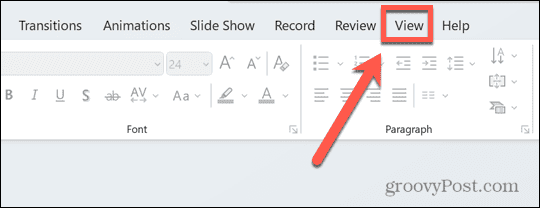
- На траци кликните на Напомене икона.
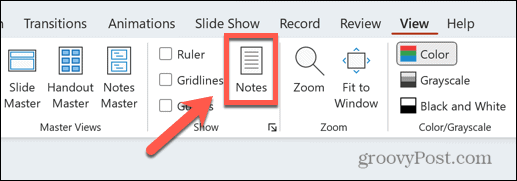
- На дну екрана сада би требало да видите своје белешке.
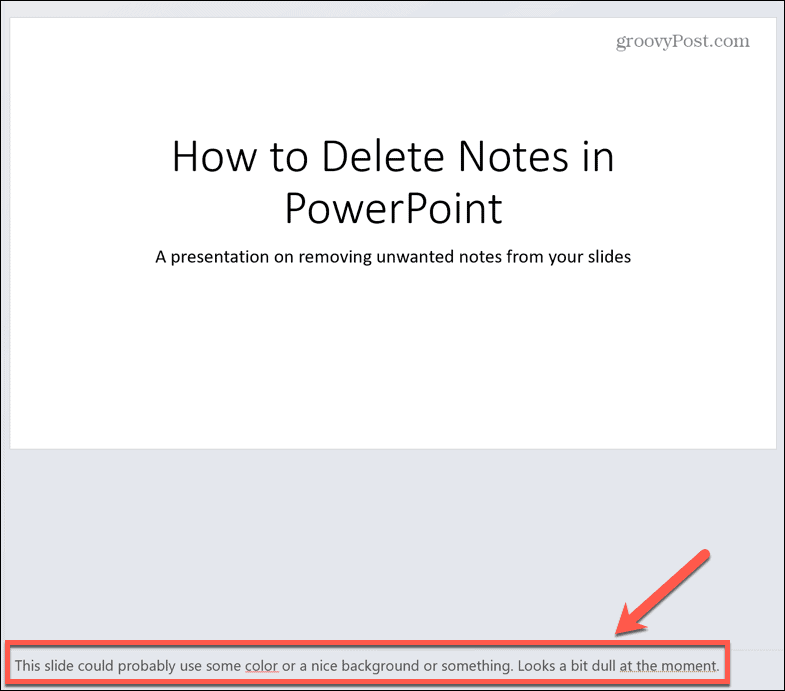
- Означите сав текст у својој белешци тако што ћете кликнути и превући преко њега. Ако је у питању само један ред, можете и трипут да кликнете да бисте све изабрали.
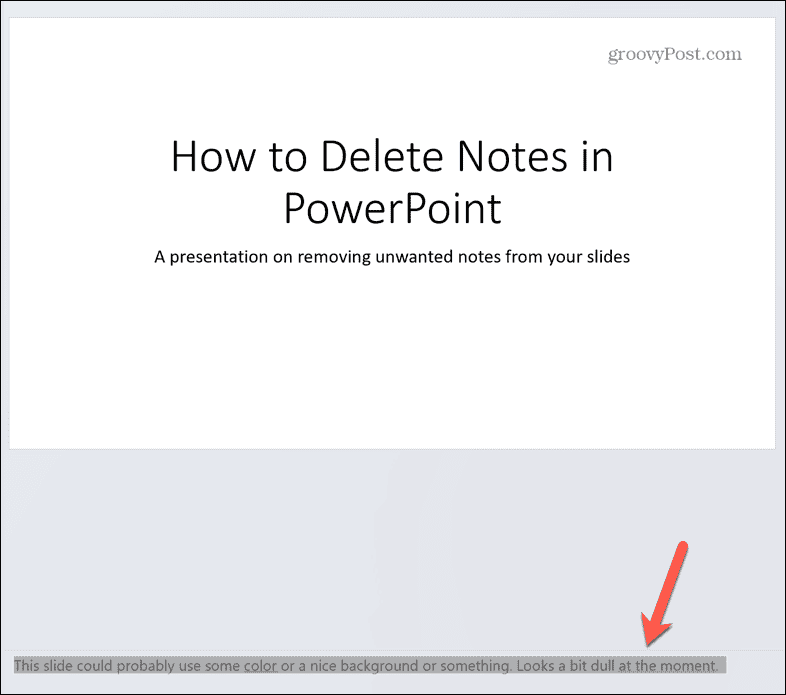
- Притисните Избриши.
- Ваша белешка би сада требало да буде празна.
Како избрисати све белешке из ПоверПоинт презентације
Ако имате само белешке на једном или два слајда, њихово брисање помоћу горње методе је довољно једноставно. Међутим, ако имате велику презентацију са пуно слајдова и имате белешке о многим од њих, онда пролажење кроз сваки слајд наизменично да бисте избрисали белешке може бити дуготрајно.
Срећом, постоји начин да избришете све своје белешке одједном, иако није одмах очигледно како то учинити.
Да бисте избрисали све белешке из ПоверПоинт презентације:
- Отворите презентацију која садржи белешке које желите да избришете.
- Кликните Филе мени.
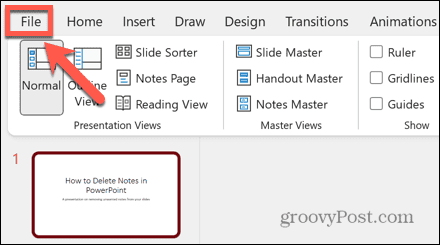
- У левом менију изаберите Инфо.
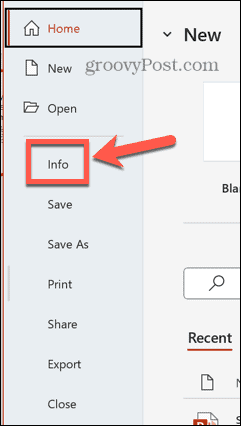
- Поред Прегледајте презентацију одељак, кликните на Проверите да ли постоје проблеми дугме.
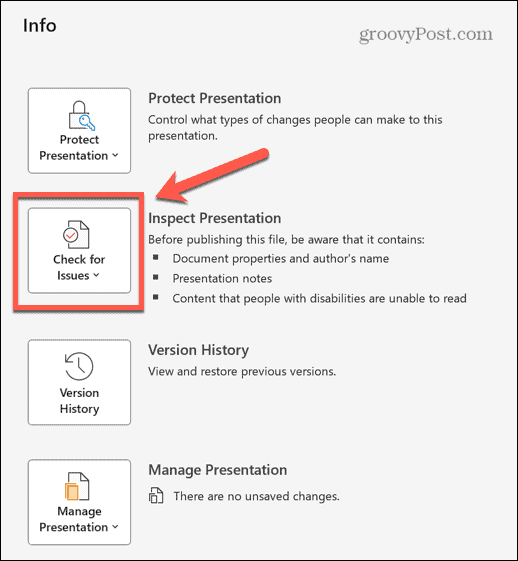
- Изаберите Прегледајте документ.
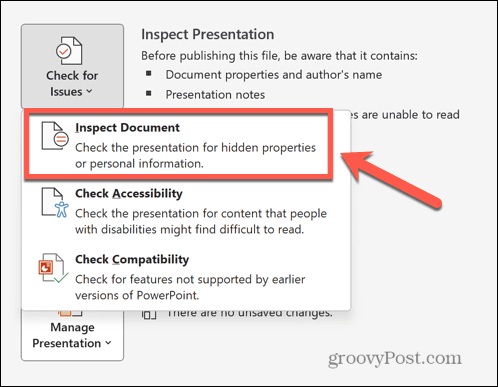
- Поништите све осим Белешке о презентацији. Вероватно ћете морати да се померите надоле да бисте пронашли ово поље за потврду.
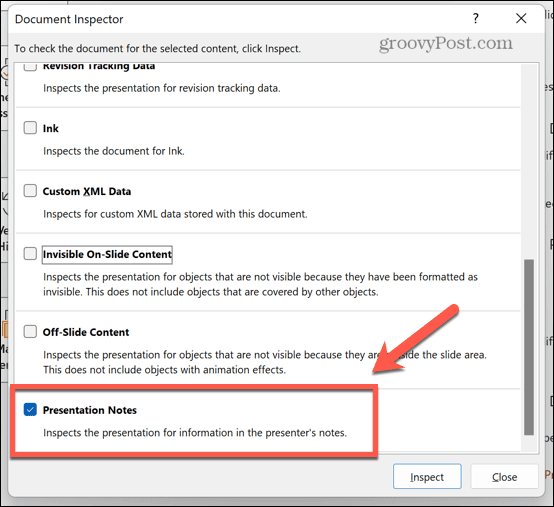
- Кликните Инспецт дугме.
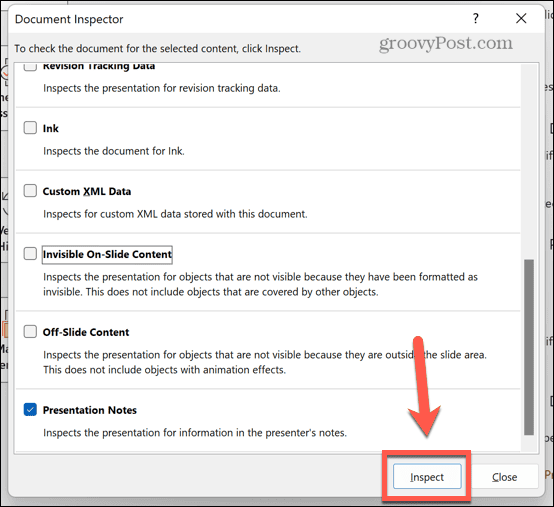
- Ако ваша презентација садржи белешке, видећете поруку да су белешке презентације пронађене.
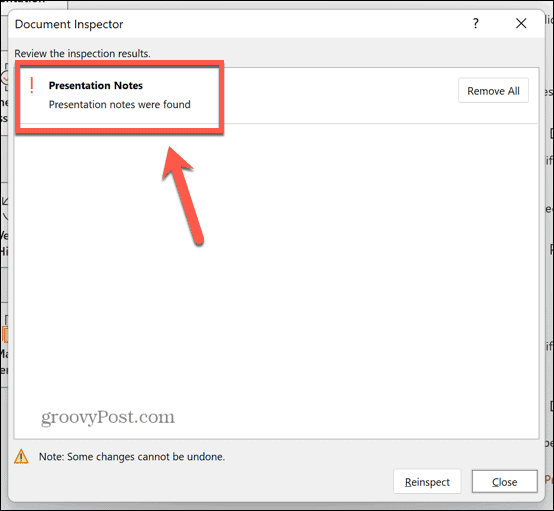
- Да бисте их избрисали, кликните Уклони све.
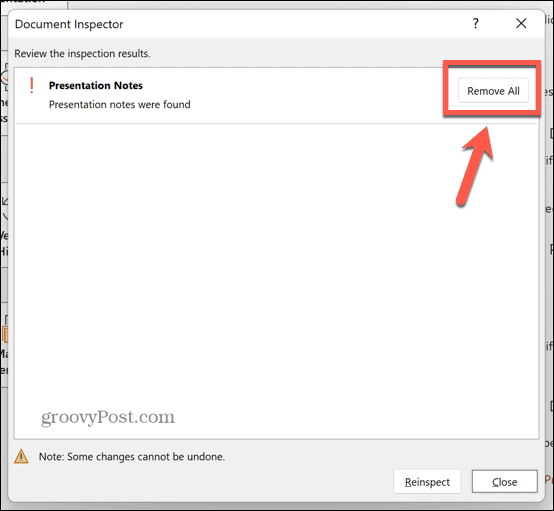
- Требало би да видите потврду да су све белешке о презентацији уклоњене.

- Ако проверите своје слајдове, белешке би сада требало да буду празне.
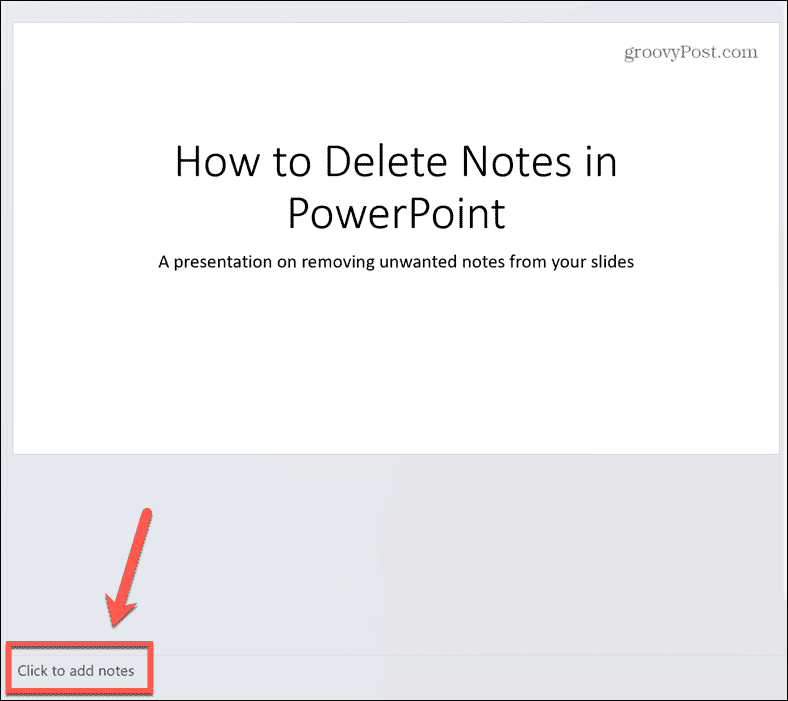
Усавршавање ваших ПоверПоинт-а
Учење како да избришете све белешке у ПоверПоинт-у може вам уштедети много времена ако ваша презентација садржи много белешки. У само неколико кликова можете да уклоните белешке са сваког слајда у презентацији без потребе да пролазите кроз сваки редом.
Постоји много других савета и трикова који вам могу помоћи да своје ПоверПоинт презентације учините још бољим. Можете научити како да сакријте текст док се не кликне у ПоверПоинту, да би важни делови слајдова били скривени док не будете спремни да их откријете. Можете научити како да учините слику транспарентном у ПоверПоинт-у да креирате прилагођене позадине. И чак можете научити како да убаците Екцел податке у ПоверПоинт ако треба да говорите о бројкама у табели.
